如何建立覆寫的管理元件
在 System Center - Operations Manager 中,於許多精靈和對話框中,選取要在其中儲存設定的目的地管理元件。 您可以選取管理群組中的任何未密封管理組件檔案或建立一個新檔案。
管理組件可能是密封或未密封的。 密封管理元件無法直接修改。 針對密封管理組件中的工作流程進行的任何變更,例如監視的覆寫,都必須儲存到未密封的管理組件。 未密封的管理組件會參照其所修改的密封管理組件。
注意
使用 Operations Manager 2019 UR2,您可以追蹤管理元件中所做的變更。 深入了解。
注意
您可以追蹤管理元件中所做的變更。 深入了解。
下圖顯示隨 Operations Manager 一起安裝的未密封管理元件。
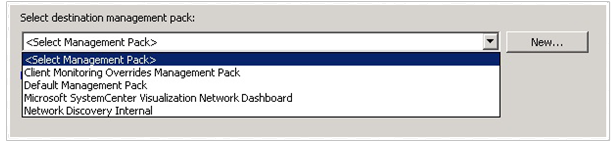
請勿使用隨 Operations Manager 一起安裝的管理元件,儲存您變更的任何設定或您所建立的專案。 當您必須選取目的地管理元件時,請一律選取您所建立的管理元件。
當您建立覆寫或停用規則、監視或物件探索時,需要選取目的地管理組件。 當您建立或設定下列元素時,也需要選取目的地管理組件:
[監視] 工作區中的資料夾
單位、彙總或相依性監視
屬性
群組
規則
工作
執行身分設定檔
使用管理組件範本進行監視
監視分散式應用程式
追蹤服務等級目標
儲存覆寫
最佳做法是,將每個密封管理元件的所有覆寫儲存到名為ManagementPack的未密封管理元件_Override,其中ManagementPack是套用覆寫的密封管理元件名稱。 例如,管理元件 Microsoft.SQLServer.2012.Monitoring.mp 的覆寫會儲存至 Microsoft.SQLServer.2012.Monitoring_Overrides.xml。
當您想要移除密封管理組件時,必須先移除參照它的其他任何管理組件。 如果參照密封管理組件的未密封管理組件同時包含套用到不同密封管理組件的覆寫或元素,則移除未密封管理組件時,您將會遺失這些覆寫和元素。
在下圖中,管理組件 1、2 和 3 的覆寫全都儲存到單一未密封的管理組件中。 如果您想要移除管理元件 1,您必須先移除未密封的管理元件。 如圖中所示,您也會移除管理組件 2 和 3 的所有覆寫。
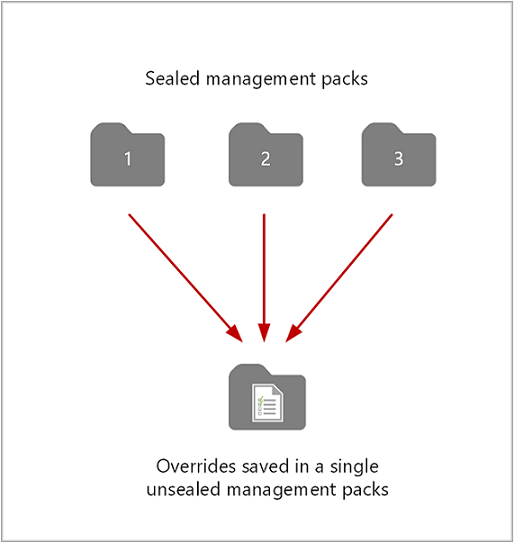
建議的方法是針對您要覆寫的每個密封管理組件建立一個未密封管理組件,如下圖所示。 拿掉管理元件 1 及其未密封的管理元件不會影響其他管理元件。
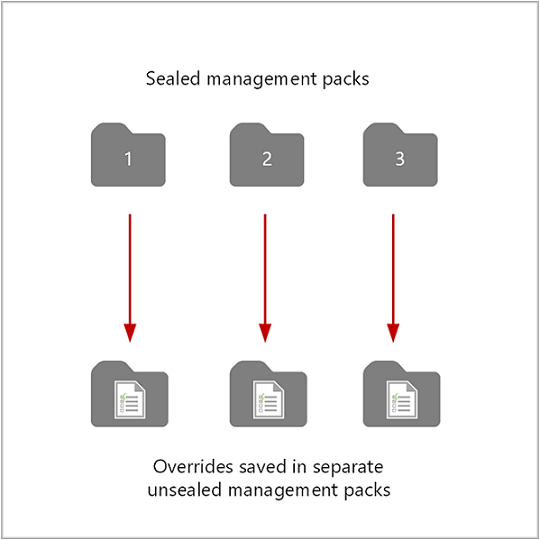
如何建立覆寫的管理元件
您可以在設定覆寫之前建立用於覆寫的管理組件,或是在覆寫程序中一併建立。
若要建立管理組件
在 [系統管理] 工作區的瀏覽窗格中,以滑鼠右鍵按兩下,然後選取 [建立管理元件]。
-或-
在規則或監視器的 [ 覆寫屬性 ] 對話框中,於 [選取目的地管理元件 ] 區段中,選取 [ 新增]。
下一步
若要了解什麼是 Operations Manager 管理元件,以及其如何協助您主動監視服務和應用程式,請參閱 Operations Manager 管理元件中的什麼是?。
若要在管理群組中使用管理元件執行一般管理工作,請參閱 如何匯入、匯出和移除 Operations Manager 管理元件。
如果您想要為規則或監視從密封管理元件產生的特定警示建立自己的自定義知識,請檢閱 如何將知識新增至管理元件。